Pybackpack是一个开源的简单,功能强大,用户友好的文件备份实用程序仅用于Gnome桌面书面和在GPL下发布,但你也可以将它用于其他桌面了。 就像你做其他备份应用程序一样。 界面非常简单,提供了一个好的设计,使整个过程用户友好和更容易。
该pybackpack工具使用后端作为备份rdiff进行备份程序。 使用rdiff进行备份 ,它做完全备份,在第一时间和好处后续备份只需要更新的文件。 这在节省磁盘空间和网络带宽方面非常重要。
安装Pybackpack备份管理器
通过点击“ 点击率+ Alt + T键 ”打开终端,运行以下命令的Ubuntu 12.10 / 12.04 / 11.10和Linux Mint的14/13/12下安装Pybackpack备份管理器工具
$ sudo apt-get install pybackpack
安装后,从桌面短跑启动它或使用以下命令。
$ pybackpack
备份/主目录到CD或DVD
一旦你开始你会看到主页选项卡与“ 去 ”选项,如果你点击“ 开始 ”按钮,它会备份整个/ home目录,包括您的个人设置 , 电子邮件 , 文档和其他重要文件,并自动刻录成CD或DVD作为ISO映像文件。
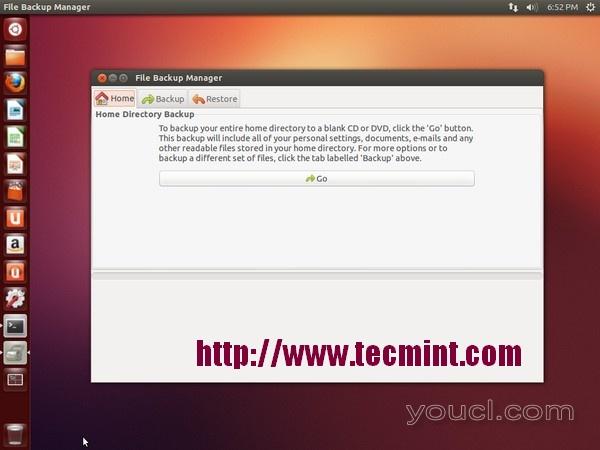
Pybackpack将文件备份到CD / DVD
本地文件系统上的备份/主目录
您可以通过指定要在备份中包括或排除的文件夹和文件,选择更多高级选项来自定义备份,而不是进行完全备份。 要做到这一点,请单击“ 备份 ”选项卡,然后选择“ 新建备份集 ”,从下拉列表中。
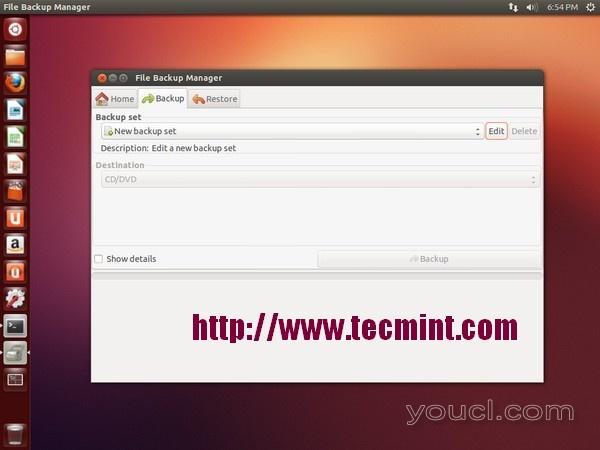
Pybackpack备份文件到本地
点击“ 编辑 ”选项。 现在你会看到一个备份向导,该向导将引导您完成创建一组备份文件,被称为“ 备份集 ”所需的步骤。
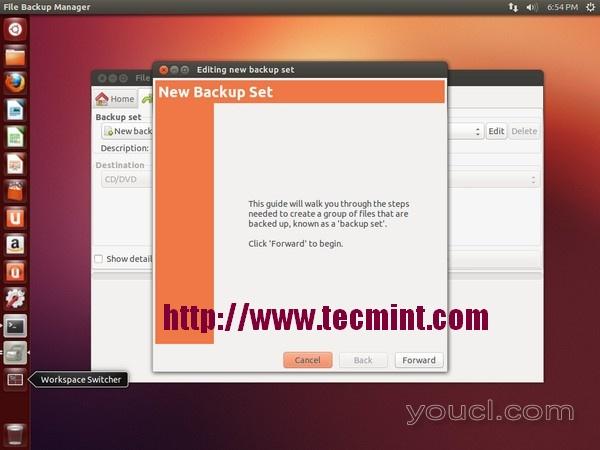
创建新备份集
给出名称和描述备份集,并选择目的地类型从下拉列表中的 “ 本地文件系统 ”。 输入将存储实际备份的默认目标目录。 在我的情况下,它会被存储/家庭/ youcl / youcl-Backup目录下。
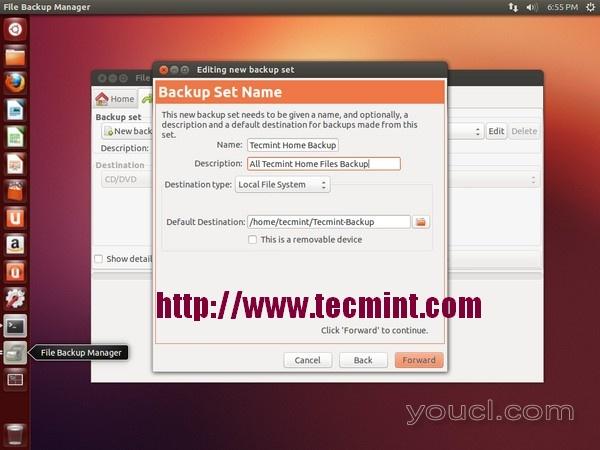
给备份集名称
现在添加需要包括或排除的备份集的文件和目录。 我已经包括以下文件进行备份。 没有排除任何内容,但可以排除您不想备份的文件。
- / home / youcl / Desktop
- / home / youcl / Documents
- / home / youcl / Downloads
- / home / youcl / Music
- / home / youcl /图片
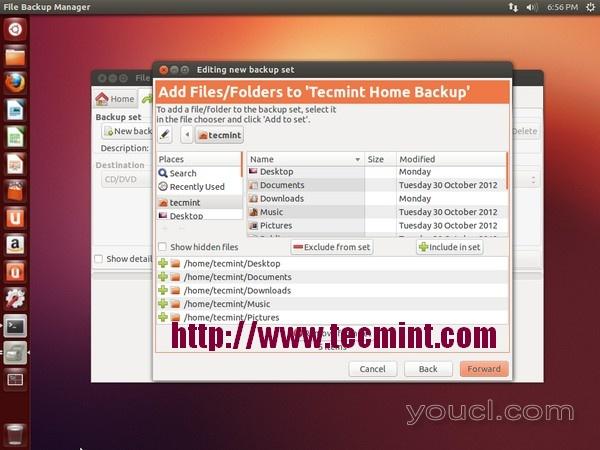
包括/排除备份文件
这给备份的审查充分总之,如果你想使你可以点击“ 返回 ”按钮的变化。 为了与选择进入并保存备份点击“ 转发 ”。
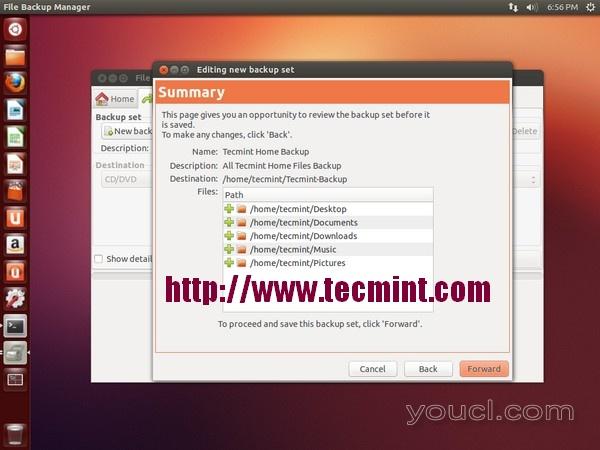
Pybackpack备份摘要
点击“ 应用 ”完成备份向导。
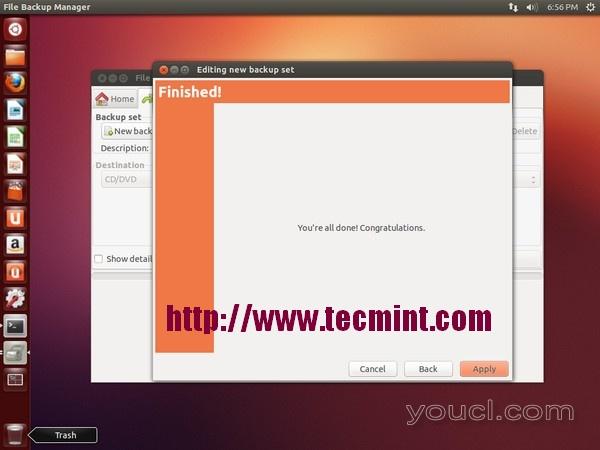
Pybackpack应用更改
最后,点击“ 备份 ”按钮,创建备份的基础上,备份集时,我们已经给出了设置。
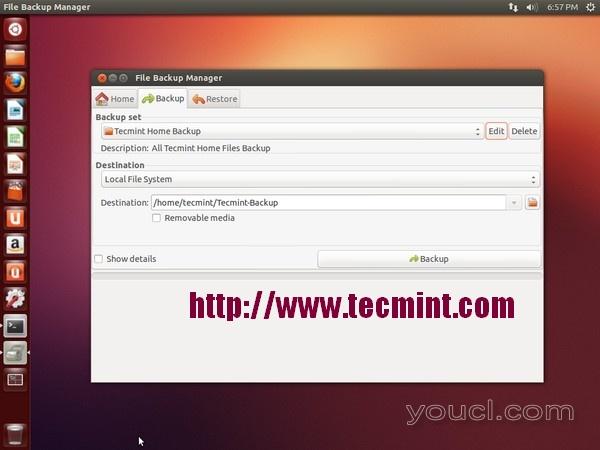
创建备份
一旦备份过程结束后,你会得到的消息为“ 备份完成 ”。
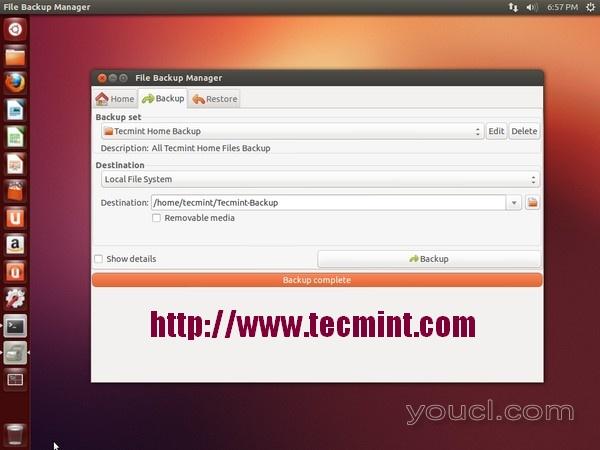
Pybackpack备份完成
为了验证,备份是否成功完成,进入到备份目录和做“ls -l命令 ”。 您会看到以下文件夹。
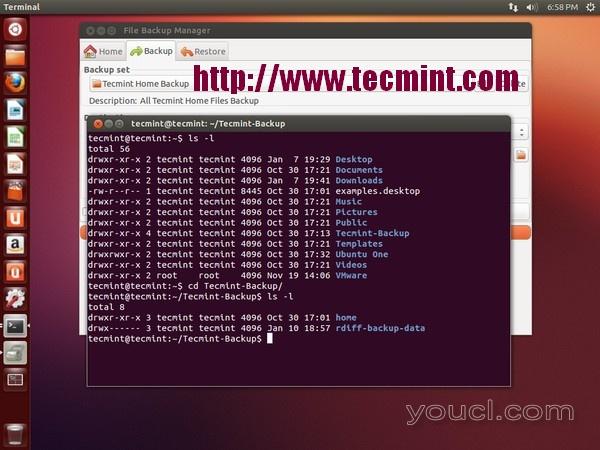
验证备份目录
你是否担心为什么会有“rdiff进行备份数据 ”文件夹,因为pybackpack使用rdiff进行备份实用程序,以保持增量备份的轨道。 因此,下次运行相同的备份集时,它只会备份最新和已更改的文件。 它在节省系统磁盘空间和带宽方面非常有效。
备份/主目录为远程系统
而不是采取在CD / DVD或本地系统备份,还可以采取的备份,直接让他们远程服务器上。 再次创建一个“ 新的备份集 ”,并添加远程主机的备份目录的用户名,主机名和位置。
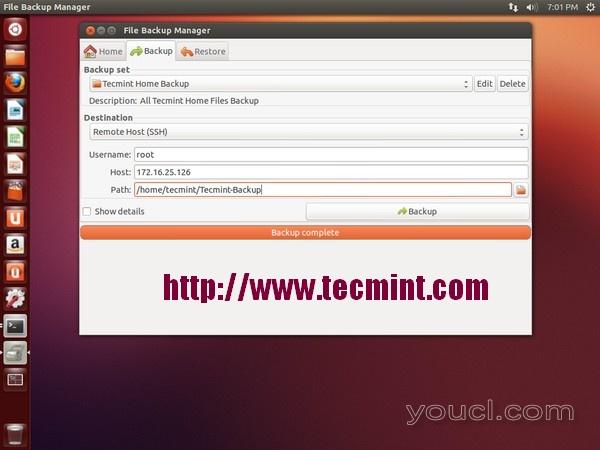
pybackpack远程备份
从本地系统还原/主目录
进入“ 还原 ”选项卡,选择“ 本地 ”,并输入您的备份目标目录。 恢复选项会自动检测备份集的名称和描述。
一旦我进入备份(即/家庭/ youcl / youcl-备份 )的位置,它会立即检测设置为“youcl主页备份 ”备份的名称和说明。
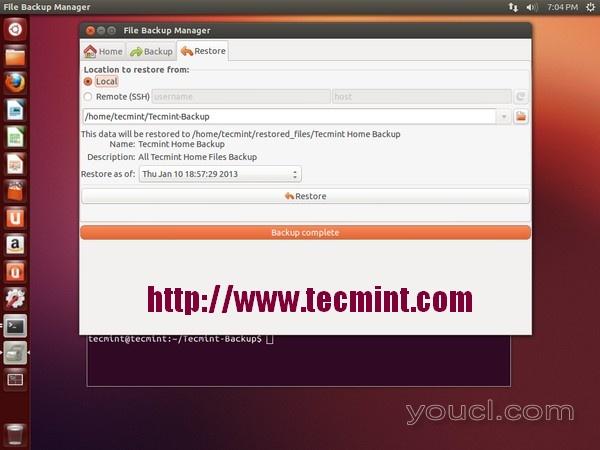
Pybackpack还原本地
不要担心恢复将不会覆盖文件和文件夹,它会创建一个/ home目录下名为“restored_files”新文件夹,并恢复该目录下的所有文件。 例如在我的情况下,这将是“/ 家/ youcl / restored_files / youcl主页备份 ”。
从远程系统还原/主目录
进入“ 还原 ”选项卡,选择“ 远程(SSH)”,输入远程主机的细节,如用户名和主机名/ IP地址。 给备份目录的位置,然后点击“ 恢复 ”按钮。
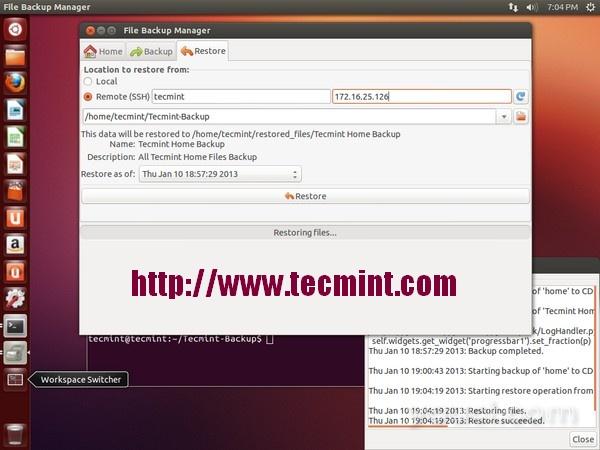
Pybackpack远程还原
而已! 如果您有任何问题或疑问,请回复我使用评论部分。








